Vultr简介
Vultr网地址:https://www.vultr.com
Vultr是一家成立于2014年的VPS服务提供商,在全球有15个数据中心(包括日本、新加坡等),是拥有最多机房的VPS服务提供商之一。
vultr vps特点:
(1)服务器统一采用E3的CPU,SSD硬盘
(2)支持自定义ISO(允许任何人上传任何ISO,包括Windows)
(3)免费的snapshot
(4)计费方式灵活,支持按小时付款,使用多长时间就算多长时间,还可以随时取消(各种不像国内发明的各种包月业务)
(5)支付方式灵活,支持支付宝(Alipay)、PayPal、信用卡等付款方式。
(6)网站设计优雅,交互便捷,功能强大,性价比高
vultr速度测试
日本vps速度

美国vps速度

直连测试速度

Vultr套餐
Vultr目前最便宜的套餐是$2.5/月。套餐详情:

官网查看:http://www.vultr.com
Vultr注册流程
Vultr注册第一步:
点击直达官网注册:http://www.vultr.com 打开之后进入如下界面,输入邮箱地址和密码,点击Create Account创建一个新账户。注意:密码必须是10个字符以上,并包含至少1个小写字母,1个大写字母和1个数字。第一次创建新注用户之后需要验证邮箱,所以需要打开刚才输入的邮箱账户,去邮件里点击一下验证链接。

Vultr注册第二步:
账户注册验证完成后就到Billing页面,Vultr支持支付宝、Credit Card(信用卡)、Paypal和Bitcoin(比特币)支付。国内带visa或master card的卡都是可以使用的。信用卡发卡国家地址需要填写真实国家和省份地址。
如果有vultr的优惠码可以在右侧输入然后点击apply激活优惠码。

如果没有信用卡也没关系,注册一个PayPal账户就可以了,不建议使用支付宝购买vps。
Vultr注册第三步:
充值之后,选择数据中心和配置。

Server Location这里,我选的是Los Angeles,因为我访问欧美网站会比较多一些;
Server Type这里,我选的是64 bit OS CentOS;
Server Size这里,我选的是5$每月,25GB SSD存储空间,1G内存,1000G流量;
Additional Features这里,我选的是前两者;
Startup Script和SSH Keys空着;
Server Hostname & Label这里,你可以给服务器起一个有个性的名称,当然,这个不重要。
最后,点击Deploy Now按钮,至此,vps就买完了。
邮箱很快就会收到一封记录了服务器名称、地址、系统等信息的确认邮件。
购买完成后,系统会自动进入VPS列表页,这里可以看到vps的名称、OS、Location、Status等信息。Status此时应该显示的是installing,这表明你的VPS已经生效,安装操作系统还需要些许时间。一般过个几十秒到一分钟左右,操作系统即可安装完毕,Status会显示的是runing。
至此,你的VPS已经购买完毕了,好好享受吧!



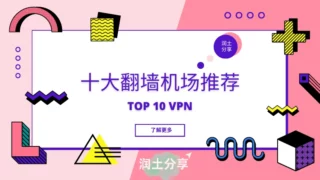




评论 在此处输入想要评论的文本。